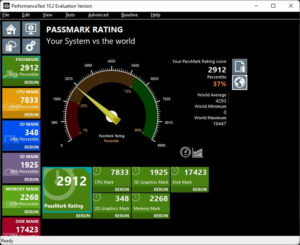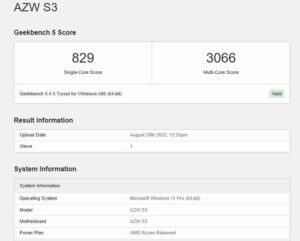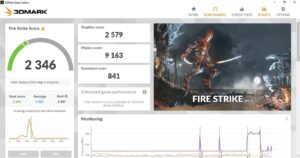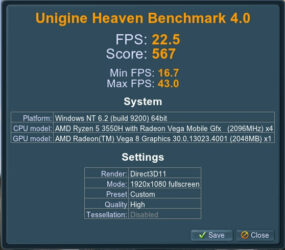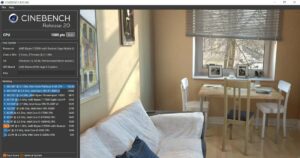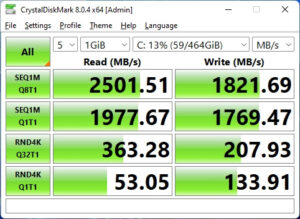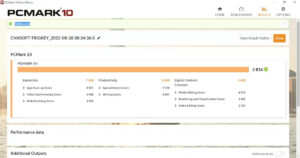在 Trigkey Speed S3 评测的第1部分中,我查看了该迷你 PC 的硬件,现在是时候来看看启动Trigkey Speed S3 迷你 PC的情况了。我会使用它预装好的 Windows 11 Pro 操作系统来进行测试。一启动我就能看到这款迷你 PC 启动的速度很快、系统运行也流畅,还可以同时浏览各种网站、听音乐、看 YouTube 视频。在这次的评测中,我会详细测试一下 Trigkey Speed S3 迷你 PC 在 Windows 11 Pro 上的性能。
Trigkey Speed S3 的内存
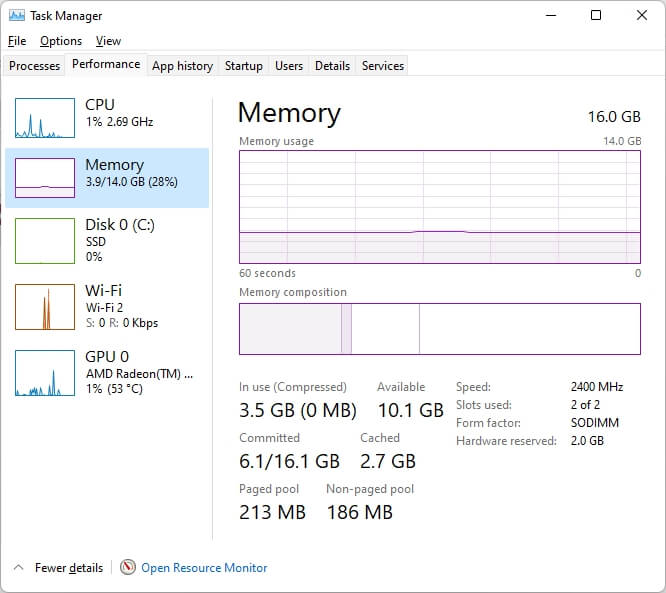
我们可以看到在 Windows 11 Pro 中检测到了两个 8GB Crucial 的内存条,其速度是 2,400 MHz,而实际上该款内存条的额定速度最高能达到 3,200 MHz。但这是正常的,因为 AMD Ryzen 5 3550H 最大只能支持 2,400 MHz的内存条。
检查 USB 端口
由于大多数的公司都没有提供关于 USB 端口的准确描述,尤其支持速度方面的信息就更少了。所以我只好测试了该迷你 PC 的所有 USB 端口(4个“USB 3.0”端口和1个USB Type-C端口)。我通过使用 ORICO M234C3-U4 USB 3.0 M.2 NVMe SSD 硬盘进行测试,但很奇怪每当我在计算机运行时插入它,Trigkey Speed S3 就会自动关闭,而且需要重启后才可以使用,按下关机键都没有效果。但如果在给迷你 PC开机之前就连接硬盘的话,就没有问题,只是鼠标和键盘变得很慢。
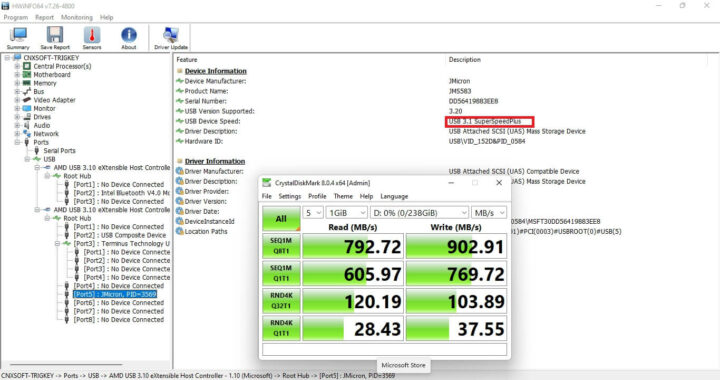
左前的 USB 端口是一个以 SuperSpeedPlus 速度运行的 USB 3.2 端口(USB 3.2 Gen 2×1、即 10 Gbit/s)。
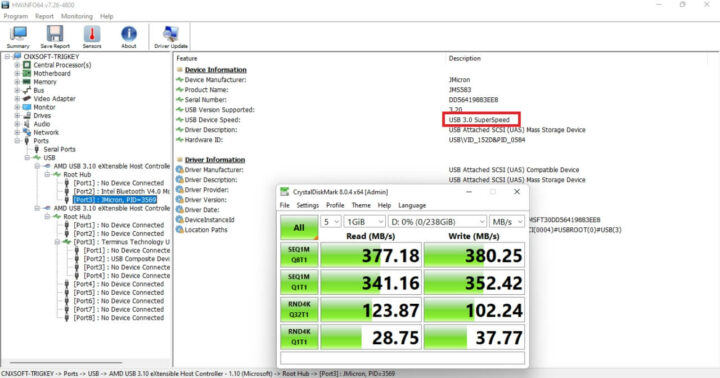
右前的 USB 3.0 端口仅限于 5Gbps SuperSpeed(USB 3.2 Gen 1×1)。
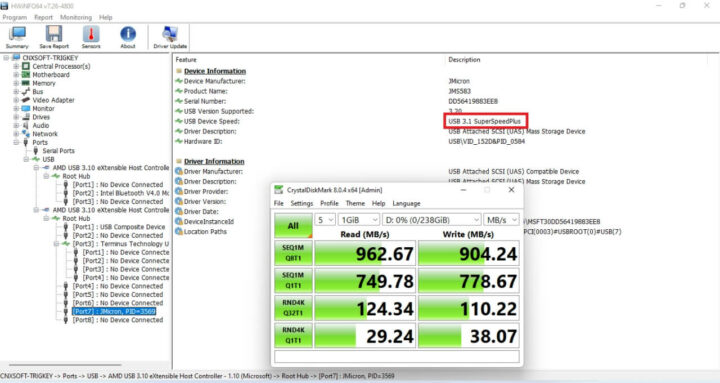
后面板上的两个 USB 3.2 Type-A 端口都是以 10 Gbps (USB 3.2 Gen 2×1) 速度运行的。
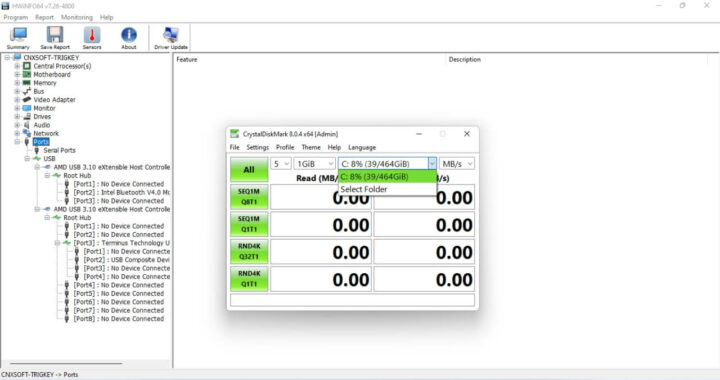
当我将 ORICO 驱动连接到 USB Type-C 端口时,D盘不显示。但当我切换到配备了 480GB SSD 硬盘的 MINIX NEO Storage Plus USB-C接口时,它就可以正常运行了。
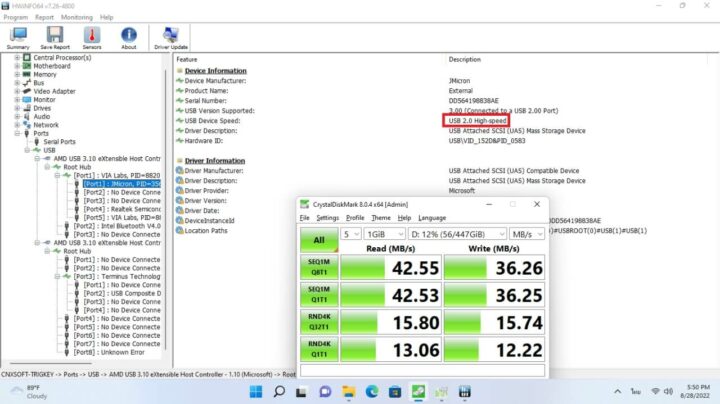
USB Type-C 端口显示为高达 480 Mbps“High speed(高速)”的 USB 2.0 端口,为了高速存储功能,这里应该避免使用该接口。
运行 Windows 11 Pro 时 Trigkey Speed S3 的性能
下面是有关系统 Windows 11 Pro 的信息。
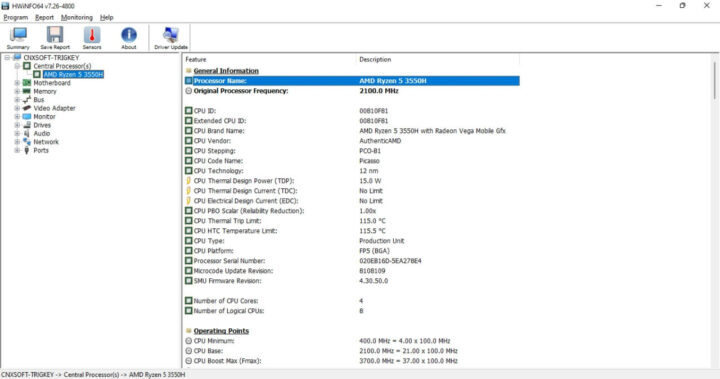
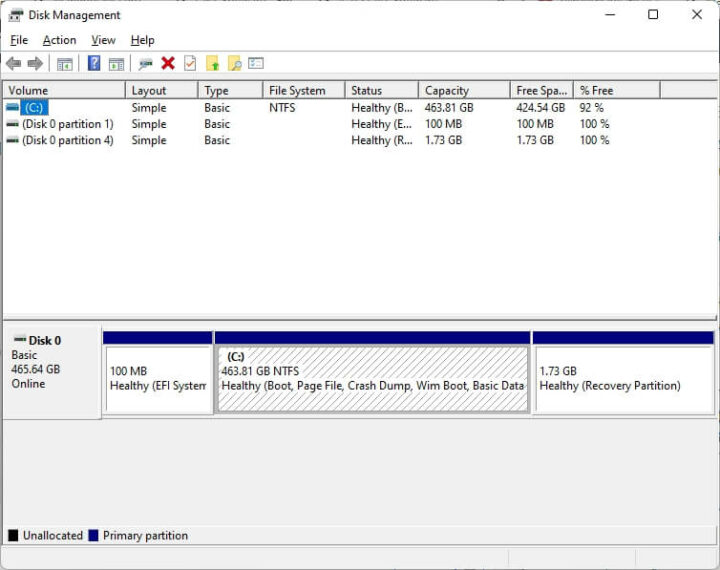

下面是有关 GPU 信息的更多细节。
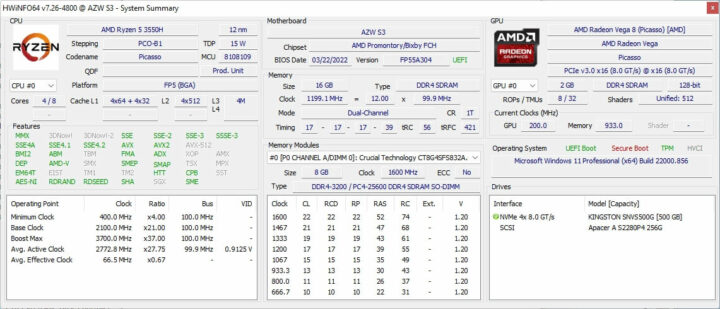
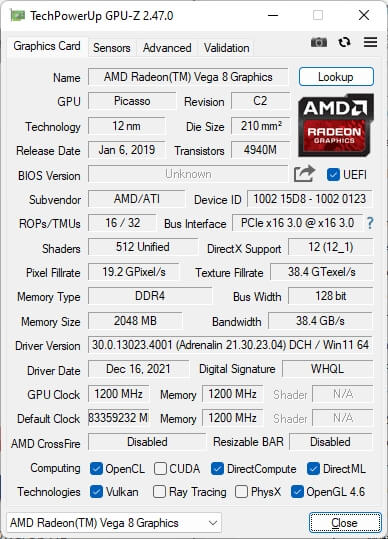
在这里我已经将电源模式设置为了“Best Performance(最佳性能)”
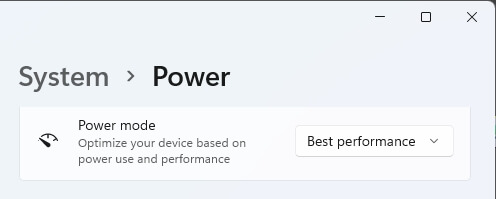
在运行几项基准测试来评测该迷你 PC 的性能之前。
我还测试了一下 Cinebench R23。

我们现在可以比较Beelink SER3 (Ryzen 3 3200U)、Trigkey Speed S3 (Ryzen 5 3550H)和Beelink SER3 (Ryzen 7 3750)的性能了,如下表所示:
| Beelink SER3 (Ryzen 3 3200U) | Trigkey Speed S3 | Beelink SER3(Ryzen 7 3750) | |
|---|---|---|---|
| CPU | Ryzen 3 3200U 2 核/4 线程 @ 2.6GHz/3.5GHz | Ryzen 5 3550H 4 核/8 线程 @ 2.1GHz/3.7GHz | Ryzen 7 3750H 4 核/8 线程 @ 2.3GHz/4.0GHz |
| Passmark 性能测试 10 | |||
| Passmark评级 | 2,309.0 | 2,912 | 2,954 |
| CPU分数 | 4,482.9 | 7,883 | 8,244.8 |
| 2D 图形分数 | 384.2 | 348 | 430.4 |
| 3D 图形分数 | 916.7 | 1,925 | 1,198 |
| 内存分数 | 1,925.7 | 2,268 | 2,019.5 |
| 磁盘分数 | 10,612.2 | 17,423 | 13,802.4 |
| PCMark 10 | |||
| 合计得分 | 3,284 | 3,814 | 3,798 |
| 基本得分 | 7,081 | 7,495 | 7,441 |
| 生产率 | 6,665 | 5,859 | 5,984 |
| 数字内容创作 | 2,398 | 3,429 | 3,331 |
| CINEBENCH R20 - CPU | 833 | 1,385 | 1,523 |
| 3D Mark - Fire Strike | 1,185 | 2,346 | 1,770 |
| GEEKBENCH 5 | |||
| CPU 单核 | 881 | 829 | 923 |
| CPU 多核 | 1,878 | 3,066 | 3,007 |
| OpenCL | 4,569 | 7,569 | 8,603 |
| Unigine Heaven4.0 | |||
| FPS | 11.7 | 22.5 | 18.0 |
| 分数 | 294 | 567 | 454 |
| 最低 FPS | 5.3 | 16.7 | 6.0 |
| 最大 FPS | 22.0 | 43.0 | 38.0 |
| CrystalDiskMark | |||
| SeqM Q8T1 读取 | 1,430.50 | 2,501.51 | 2,050.66 |
| SeqM Q8T1 写入 | 1,277.02 | 1,821.69 | 1,652.39 |
| SeqM Q1T1 读取 | 1,329.74 | 1,977.67 | 2,021.37 |
| SeqM Q8T1 写入 | 1,196.70 | 1,769.47 | 1,676.58 |
| RND4K *Q32T16/Q32T1 读取 | 357.63 | 363.28 | 333.87 |
| RND4K *Q32T16/A32T1 写入 | 224.69 | 207.93 | 237.90 |
| RND4K Q1T1 读取 | 50.69 | 53.05 | 47.55 |
| RND4K Q1T1 读取 | 133.17 | 133.91 | 158.56 |
由上表来看,大多数基准测试都是符合预期的,除了图形基准测试以外,因为 Ryzen 7 3750H 型号的图形基准比 Ryzen 5 3550H 慢一些。但我想这是因为Beelink SER3(Ryzen 7 3750) 迷你 PC 使用的是单通道内存,而 3D 图形性能需要高度依赖内存带宽。所以 Beelink SER3(Ryzen 7 3750)也就被配置为使用较低的 TDP。但我看到 lan 使用两根 32GB 内存条升级内存并改变了 BIOS 设置后,这个性能就有了明显的改善。
| Ryzen 5 | Ryzen 7 (原版) | Ryzen 7 (更新版) | |
|---|---|---|---|
| Passmark 性能测试 10 | |||
| Passmark评级 | 2,847.3 | 2,954.0 | 3,706.0 |
| CPU分数 | 7,910.6 | 8,244.84 | 9,204.4 |
| 2D 图形分数 | 338.1 | 430.4 | 519.3 |
| 3D 图形分数 | 1,898.8 | 1,198.0 | 2,343.6 |
| 内存分数 | 2,188.4 | 2,019.5 | 2,188.4 |
| 磁盘分数 | 15,727.4 | 13,802.4 | 14,832.1 |
| 3DMark | |||
| Fire Strike | 2,346 | 1,770 | 3,154 |
| 图形 | 2,579 | 2,007 | 3,551 |
| 物理 | 9,163 | 9,427 | 11,465 |
| 综合 | 841 | 571 | 1,078 |
上面的表格也清楚地表明:除了选择功能强大的处理器之外,内存配置(例如双通道)和系统设置也非常重要。
在多个显示器上使用 Trigkey Speed S3
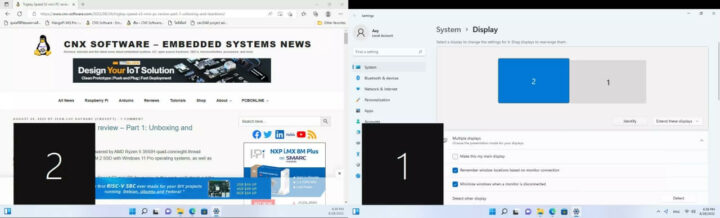
使用HDMI端口配置第二个显示器也没有什么问题,但 USB Type-C 端口与 MINIX USB 接口不兼容。也就是说我们最多只能使用两个显示器。
支持以太网、Wi-Fi 和蓝牙的 Trigkey Speed S3
Speed S3 迷你 PC应该可以支持 Wi-Fi 5(802.11ac)和蓝牙 4.0 连接。我们也可以从下图所示的系统信息中确认这一点。
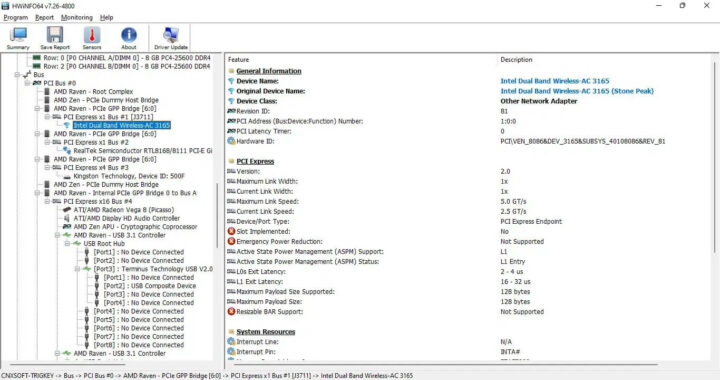
在拆解中我们可以看到的 Intel Wireless-AC 3165 M.2 模块确实在 Windows 11 Pro 中被检测到了,而且蓝牙 4.0 也与宣传的版本一致。
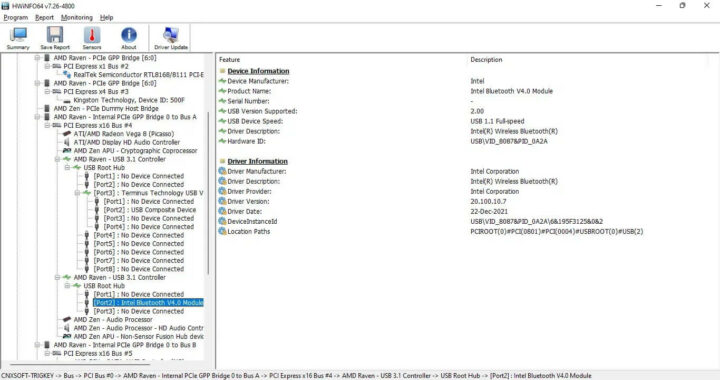
我还使用了 iperf3 测试千兆以太网和 WiFi 5,结果如下表所示。此次的测试主要依赖小米AX6000 WiFi 6 路由器、2.5GbE TP-Link 交换机,以及 Ubuntu 20.04 笔记本电脑。
| 以太网 | Wifi 5.0 GHz | |
|---|---|---|
| Download | 941 Mbits/sec | 286 Mbits/sec |
| Upload | 941 Mbits/sec | 266 Mbits/sec |
在 Chrome 和 Firefox 中测试 YouTube 视频播放
为了进行实际测试,我在 Windows 上的 Chrome 中播放了一些 Youtube 视频。
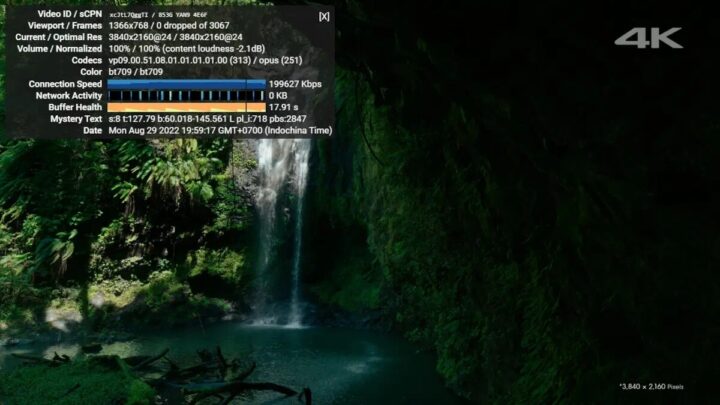
4K 视频播放流畅,3,067 帧中都没有任何帧丢失。
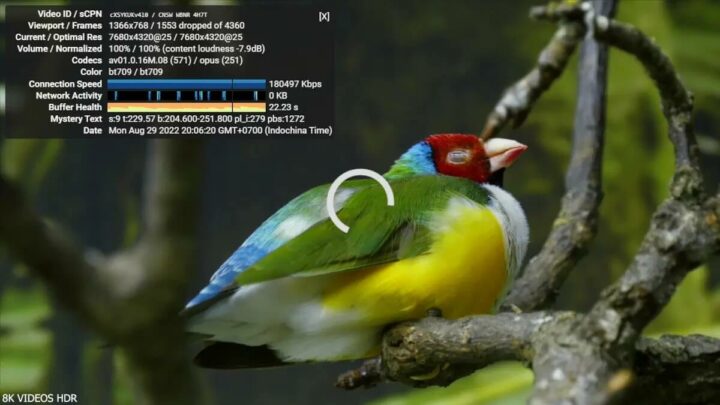
在 Windows 中的 Youtube 上播放 8K 视频时,则经常出现卡顿和断断续续的情况,视频播放 4360 帧视频时掉了1553帧。
Trigkey Speed S3 的功耗
功耗测量的结果如下:
- 首次接通电源 – 0.9 W
- 断电 – 0.9 W
- 启动 – 25 W
- 空闲 – 10.5 -11.3 W
- CPU 压力 – 32-33 W(“Cinebench R23”)
- 视频播放 – 14.2 – 22.3 W(Chrome 上播放 4K60fps 帧 Youtube 视频)
以上就是 Windows 11 Pro 测试的全部内容,下次我会切换到 Ubuntu 22.04(双启动)进行最后一次评测。十分感谢 Trigkey 送给我Speed S3 迷你 PC 用于评测,如果你们感兴趣,可以到其官网上了解,目前该公司网站上的零售价是 399 美元。
注意:这篇文章是基于 CNX Software 泰国站的评测文章进行翻译的,当中添加了一些额外的见解。
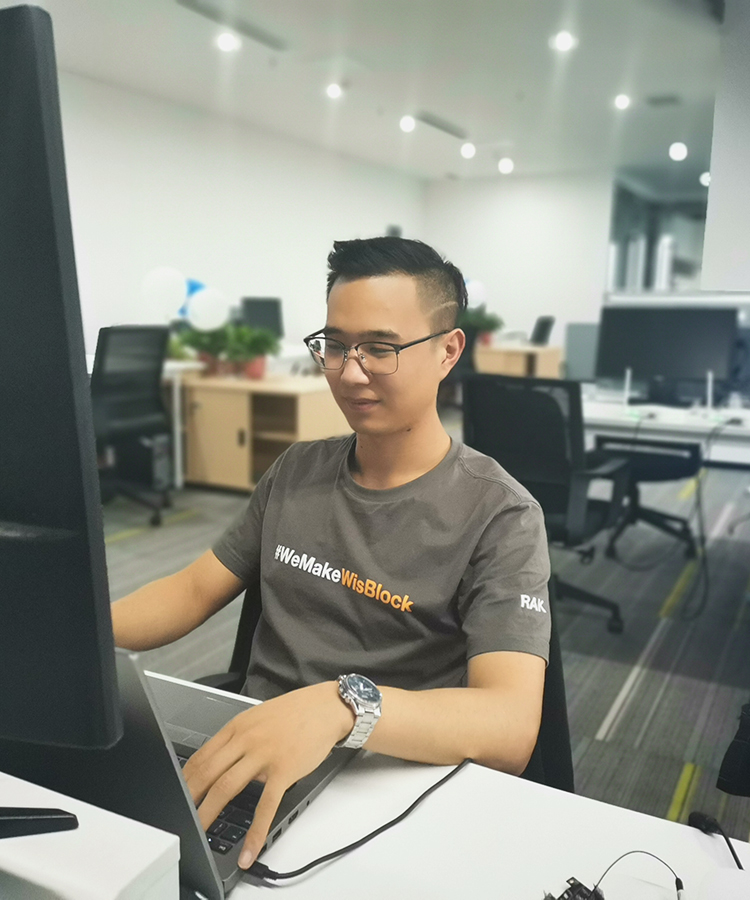
文章翻译者:Jacob,嵌入式系统测试工程师、RAK高级工程师,物联网行业多年工作经验,熟悉嵌入式开发、测试各个环节,对不同产品有自己专业的分析与评估。